许多用户会把硬盘拆分个多个磁盘分区,主要是方便文件的分类存放。不过有些用户没有合理分配磁盘空间,导致有的磁盘空间不足,这时候就要考虑合并磁盘空间了。那么怎么合并电
许多用户会把硬盘拆分个多个磁盘分区,主要是方便文件的分类存放。不过有些用户没有合理分配磁盘空间,导致有的磁盘空间不足,这时候就要考虑合并磁盘空间了。那么怎么合并电脑磁盘空间呢?可以使用自带的磁盘管理工具来操作,下面小编就来和大家分享电脑磁盘分区怎么合并磁盘的方法。
具体步骤如下:
1、找到电脑桌面上的此电脑图标,右键之后选择管理进入管理界面。
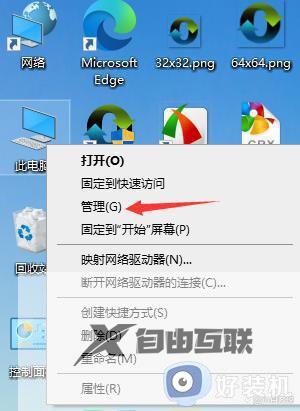
2、然后在管理界面找到磁盘管理,双击进入我们电脑的磁盘管理界面。
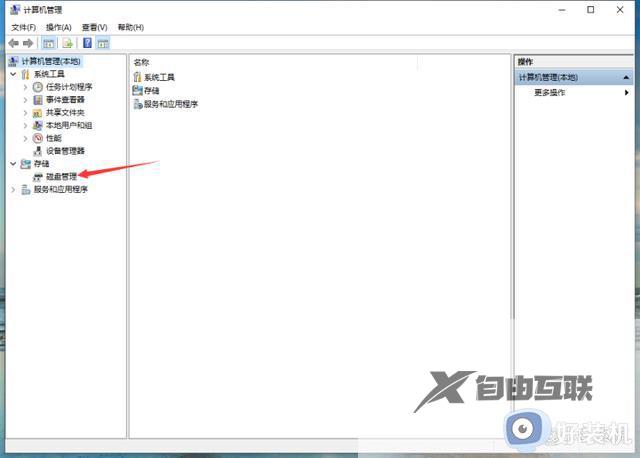
3、比如我们需要将E盘和F盘合并。
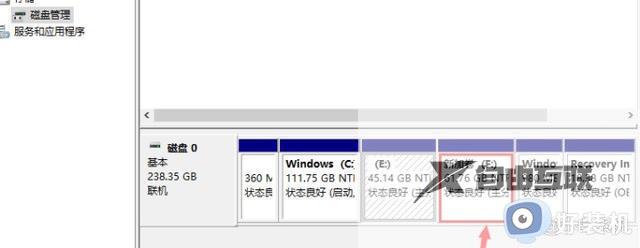
4、这里我们先右键选择F盘,然后在弹出来的窗口中选择删除卷。
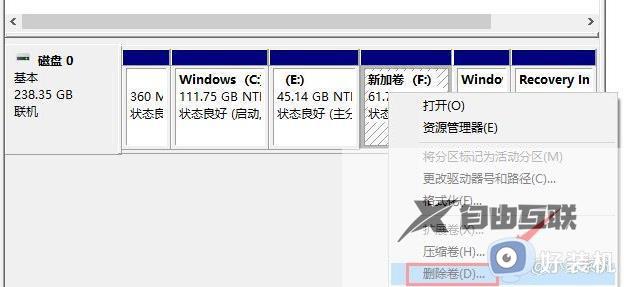
5、然后会提示我们是否确认删除此卷,在确认我们点击是。
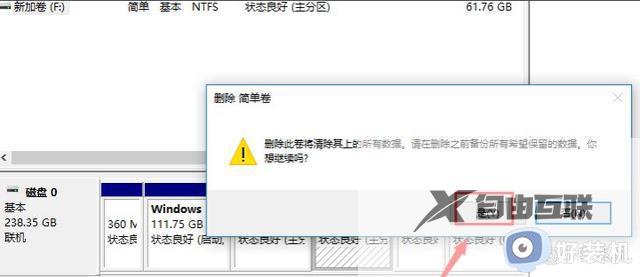
6、然后我们需要为E盘增加空间,右键选择E盘,然后在弹出来的界面中选择扩展卷。
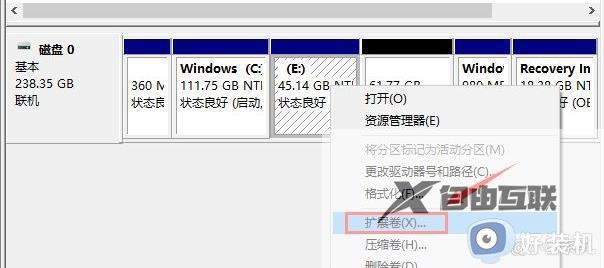
7、接着它就会来到扩展卷向导的界面,我们直接点击下一步。
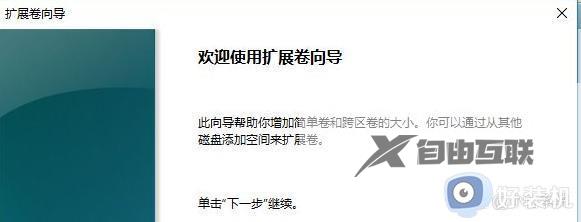
8、接着就来到这个界面,在左侧我们看到的信息是可用分区的磁盘空间,右侧则是我们已选择的空间。
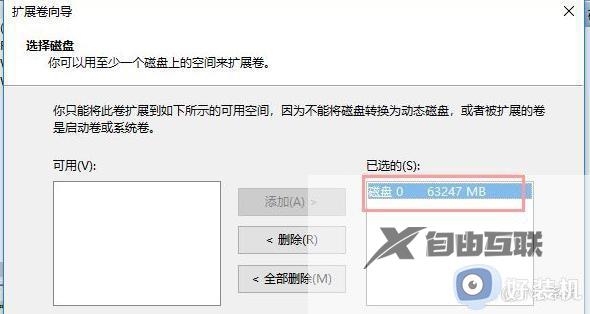
9、在操作完成后,我们返回磁盘管理界面,就能看到已经合并好的磁盘E了。
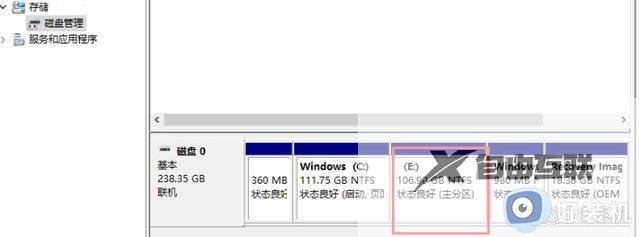
以上就是怎么合并电脑磁盘空间的方法,如果你发现磁盘空间不足,可以按照上面的方法把相邻的磁盘空间进行合并,希望对大家有帮助。
